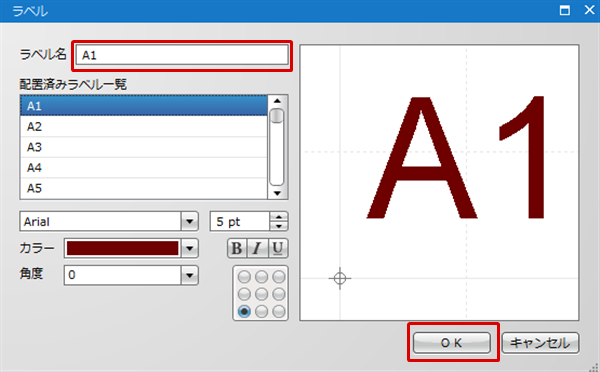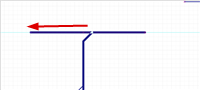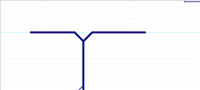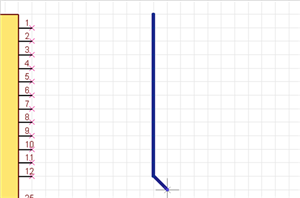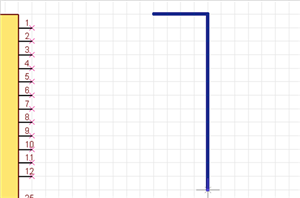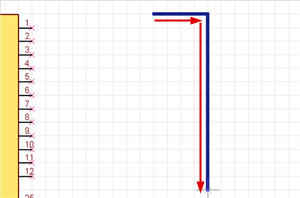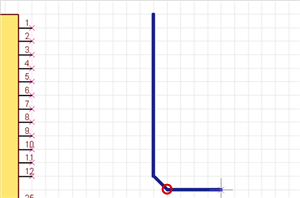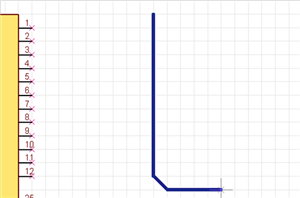回路図エディタ : バス結線
バス配線
バスを使用することでICやFPGA等から引き出した結線をまとめることができます。
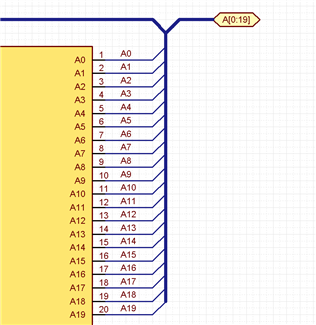
バス配線を使用する方法をご紹介します。
STEP1:バスを作成
STEP2:結線でバスに接続する結線を作成
STEP3:バスに接続した結線にラベルを配置し、ネット名をつける
STEP4:バスにポートを接続する
※バス配線をポートで飛ばす場合には「バスルールの設定」をご確認ください。
| バス配線 |
| バス配置は下記作業となります。 |
|
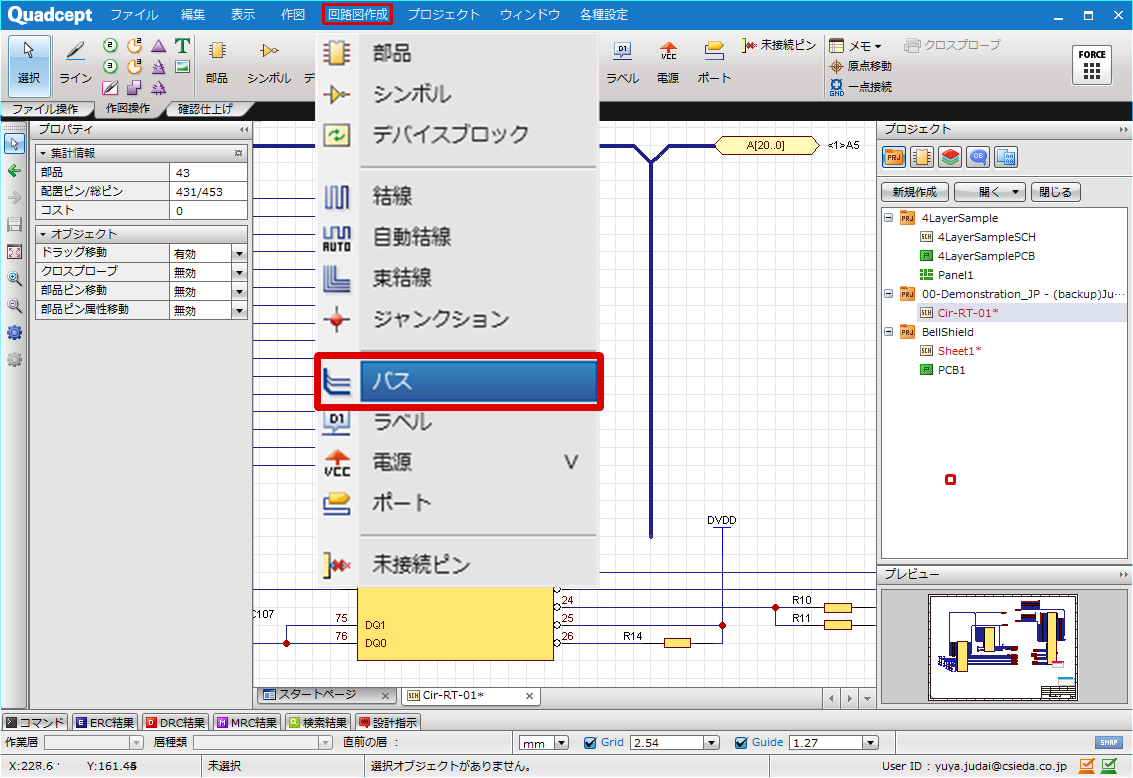 |
|
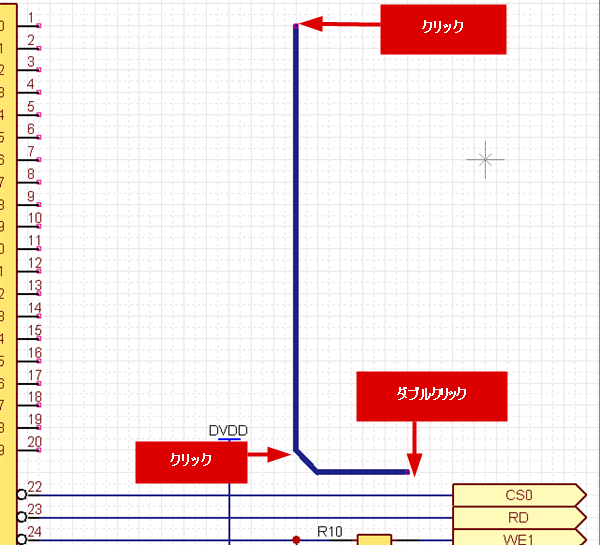 |
|
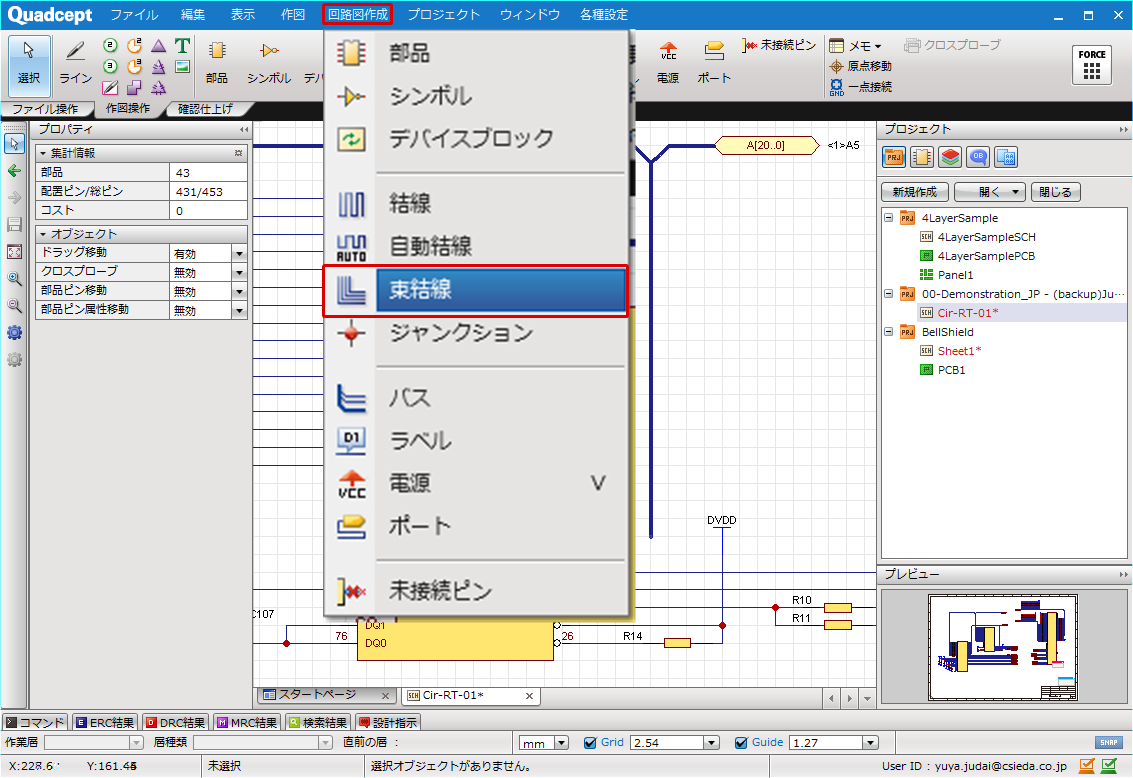 |
|
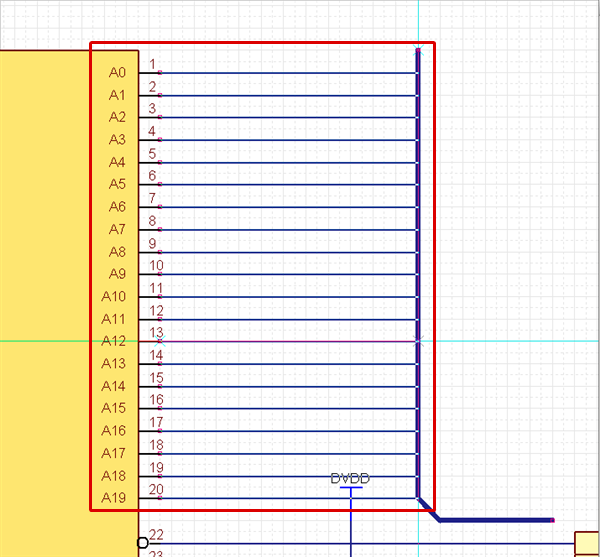 |
|
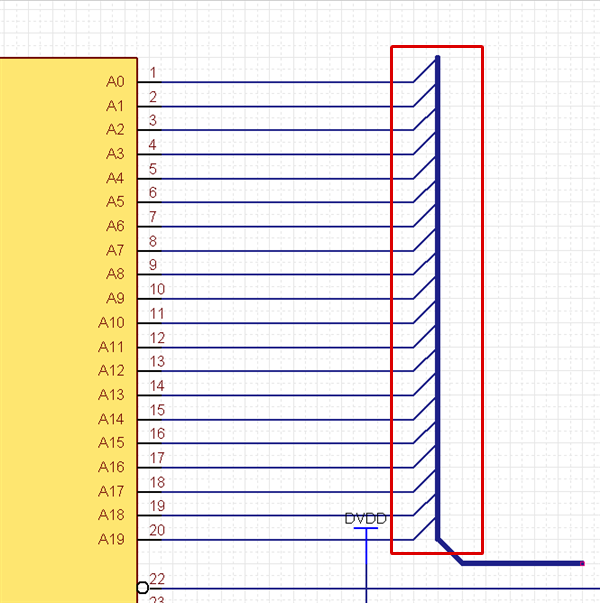 |
|
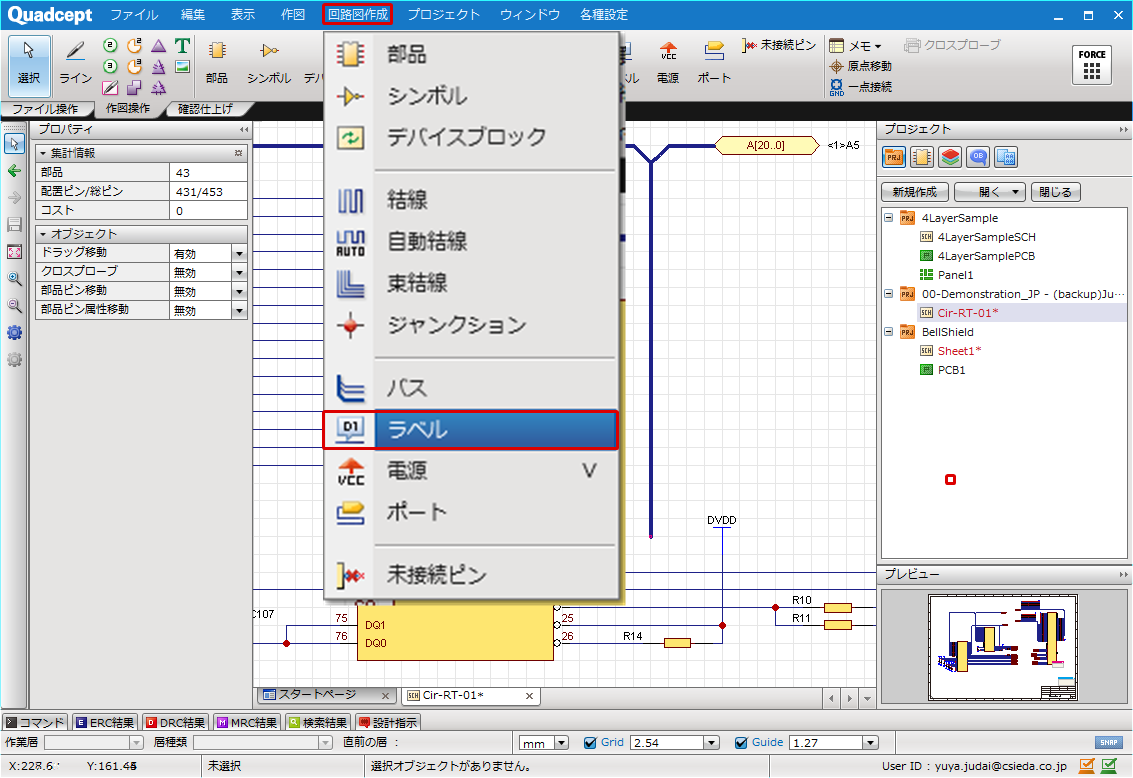 |
|
|
|
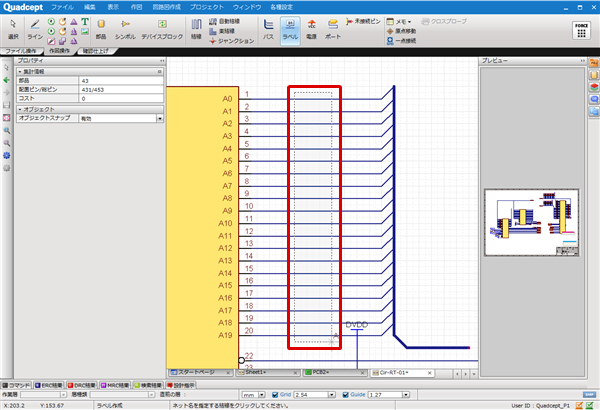 |
|
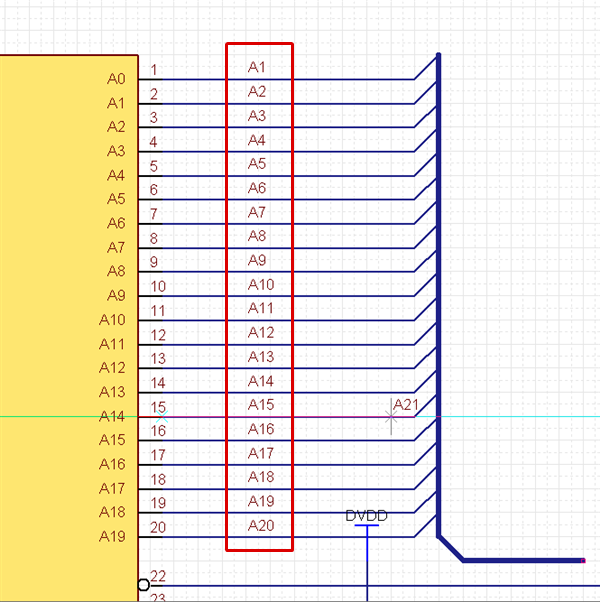 |
|
 |
|
|
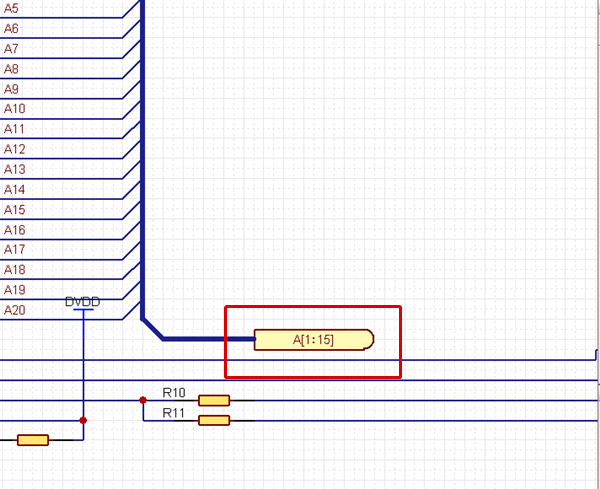 |
バスルールの設定はバス配線後の操作となります。
バスに接続されている結線にはネット名を指定するため、ラベルを配置する必要があります。
リッパーの設定
| リッパー(バスと接続する結線の斜め部分)の設定 |
| 結線を作図する際に、プロパティから設定を確認・変更することができます。 リッパーの確認箇所をご紹介します。 |
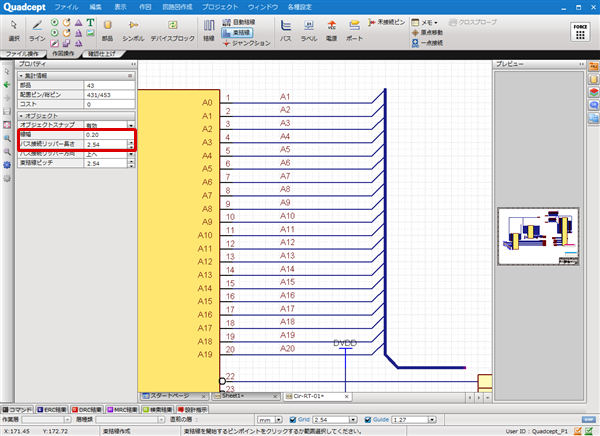 |
バスのコーナーにも適用されます。
バス同士を接続した時も自動的にリッパーができます。
| バス同士を接続します | 接続確定後 |
|
|
|
バスルールの設定
| バスルールの設定 |
| バス結線にポートを繋ぎシート間を接続する際のポート名のバスルールを設定します。 ※バスルールは「バスフォーマット」と「ポート名称」の2つから選択が可能です。 ※デフォルトは「バスフォーマット」になります。 バスルールを設定することで、ERC実行時にバスに接続されている結線のラベルに過不足がないかをチェックすることができます。 接続忘れやラベルの配置漏れなどのミスを防止することができます。 バスルールを設定するにはバスルールを入力したポートをバスに接続します。 |
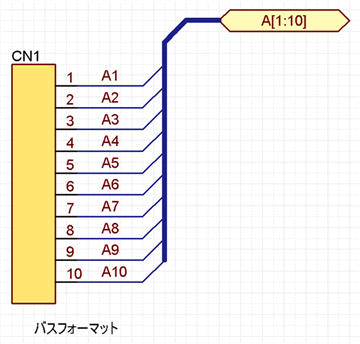 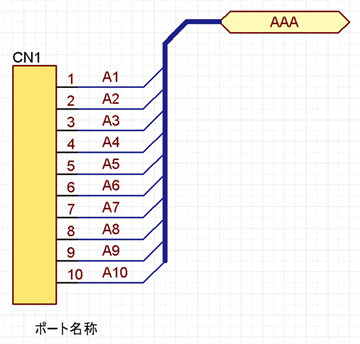 |
ポートの配置方法についてはポートの配置を参照ください。
バスルールのフォーマット
バスルールのフォーマットは「バスフォーマット」と「ポート名称」の2つパターン存在しており、
どちらのバスルールで設計するかは、ERC設定の『バスルール設定』にて変更する事が可能です。
※デフォルトは「バスフォーマット」になります。
バスルールのフォーマット変更方法
バスルールの「バスフォーマット」と「ポート名称」を切り替える方法は以下となります。
|
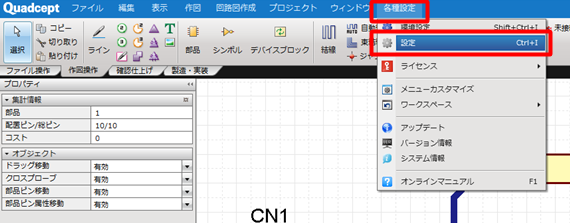 |
||
|
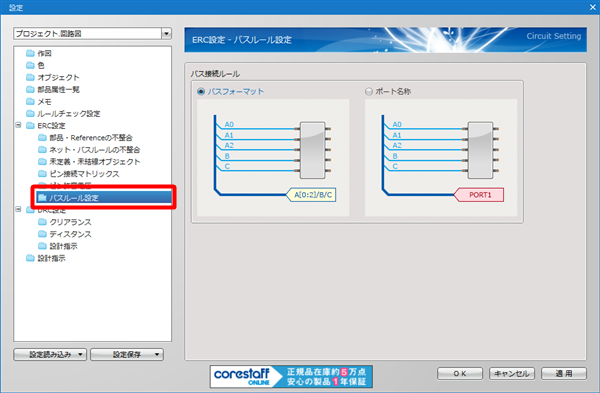 |
||
|
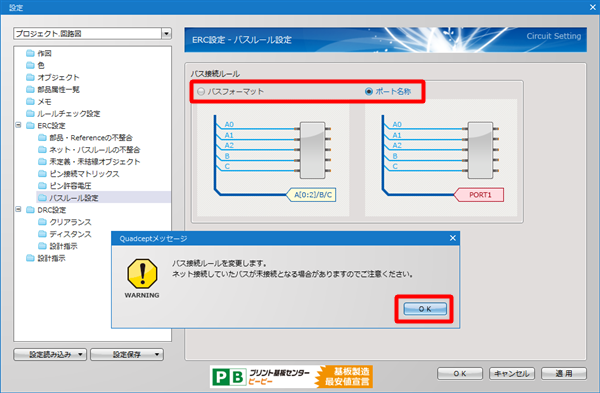 |
||
|
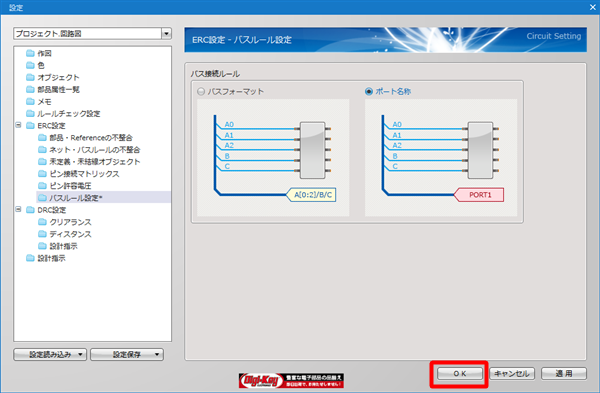 |
以上の方法でバスルール設定を変更する事が可能です。
バスフォーマット
バスフォーマットの命名ルールは、ラベル識別子、ラベルナンバーの範囲、オペレータの3つで構成されています。

バスルール用語説明
| 用語 | 意味 |
|
ラベル識別子 |
ラベルナンバーの前につける文字列の事で、同一のラベル識別子のラベルの接続を許します。 |
|
ラベルナンバー |
ラベル識別子の後につける数字のことです。 |
|
ラベルナンバーの範囲 |
[ラベルナンバーFrom:ラベルナンバーTo]で記述し、FormからToの間に入るラベルナンバーを許します。 |
|
オペレータ |
"/"で記述します。このオペレータを配置することで他のルールとの論理和(OR)を設定します。 |
※バスフォーマット例※
| バスルール | 意味 |
|
DA[00:20]/D/A |
DA00~DA20までのラベルの付いた結線とDとAのラベル識別子のラベルの接続を許します。 |
ポート名称
ポート名称の命名ルールは、ポート名が同じであれば、ポートに接続されているバスラインに繋がるラベル名のネットが繋がります。
接続例
| sheet1 | sheet2 |
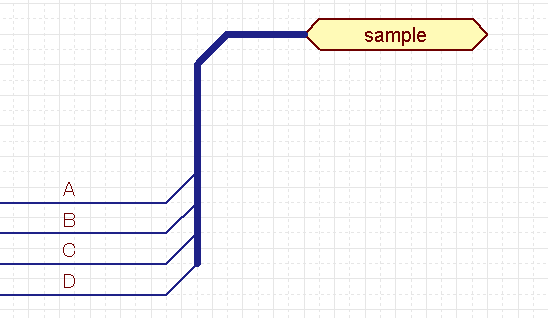 |
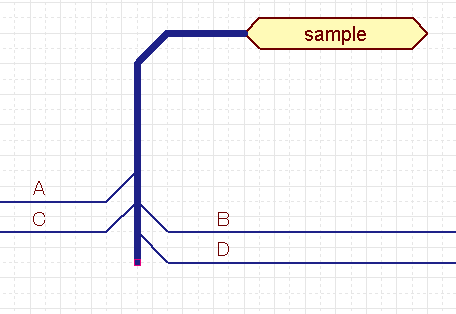 |
バス作図時の各種作業
バスを作図するときの各種作業をご紹介します。
バスメニューの選択方法
バスコーナー角度の変更方法
角度スイッチ方法
バスを戻す
バスをキャンセルする
バスモードを解除する
バスメニューの選択方法
【回路図作成】→【バス】を選択
その他、いろいろな実行方法があります。メニューの実行についてをご覧ください。
バスコーナー角度の変更方法
バスコーナーは、角度を自由に変更できます。
バスコーナーの折れ角度
| 45度 | 90度 | フリー |
|
|
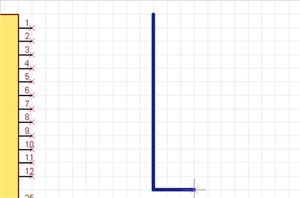 |
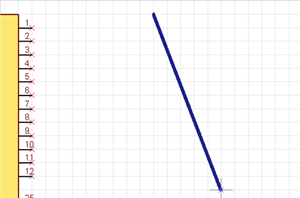 |
バスコーナーの折れ角度変更は下記作業となります。
方法1:右クリック→【折れ角度変更】を選択
方法2:キーボードの「S」を押下
※プロパティウィンドウからも確認、変更ができます。
バス角度スイッチ方法
| 切り替え前 | 切り替え後 |
|
|
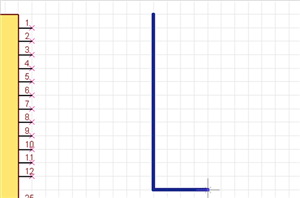 |
角度スイッチは下記作業となります。
方法1:右クリック→【角度スイッチ】を選択
方法2:キーボードの「X」を押下
※プロパティウィンドウからも確認、変更ができます。
また、マウスの引き出し方向の軌跡でも引き出し方向を決めることができます。
| まず、右側に引き出した場合 | まず、下側に引き出した場合 |
|
|
 |
バスを戻す
バスを作成中にコーナーを一つ前の状態に戻すことができます。
| 戻す前 | 戻した後 |
|
|
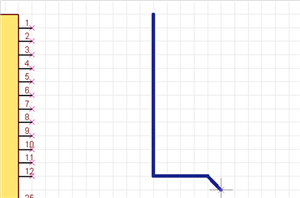 |
戻す方法は、下記作業となります。
方法1:右クリック→【ひとつ戻る】を選択
方法2:キーボードの「BackSpace」を押下
バスをキャンセルする
バスを作成中に作成中のバスをキャンセルして作図前の状態に戻すことができます。
| キャンセル前 | キャンセル後 |
|
|
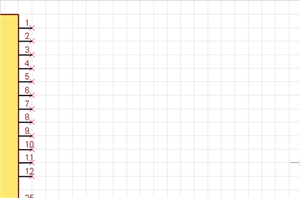 |
戻す方法は、下記作業となります。
方法1:右クリック→【キャンセル】を選択
方法2:キーボードの「Escape」を押下
バスモードを解除する
バスモードを解除する方法は下記作業となります。
バス作成中ではないときに
方法1:右クリック→【キャンセル】を選択
方法2:キーボードの「Escape」を押下